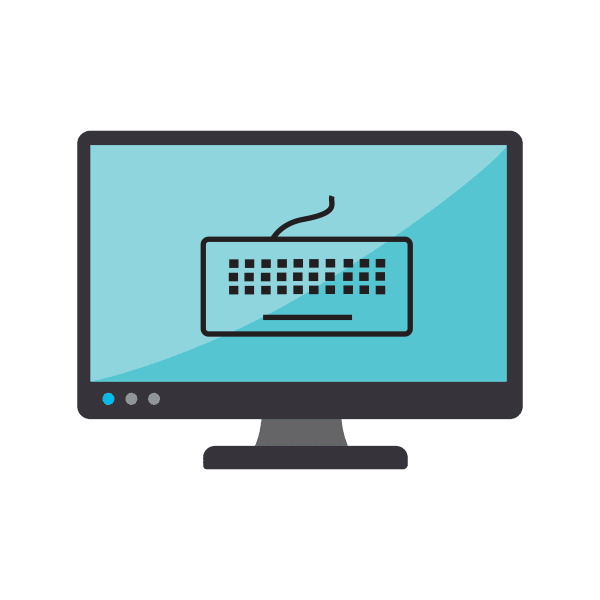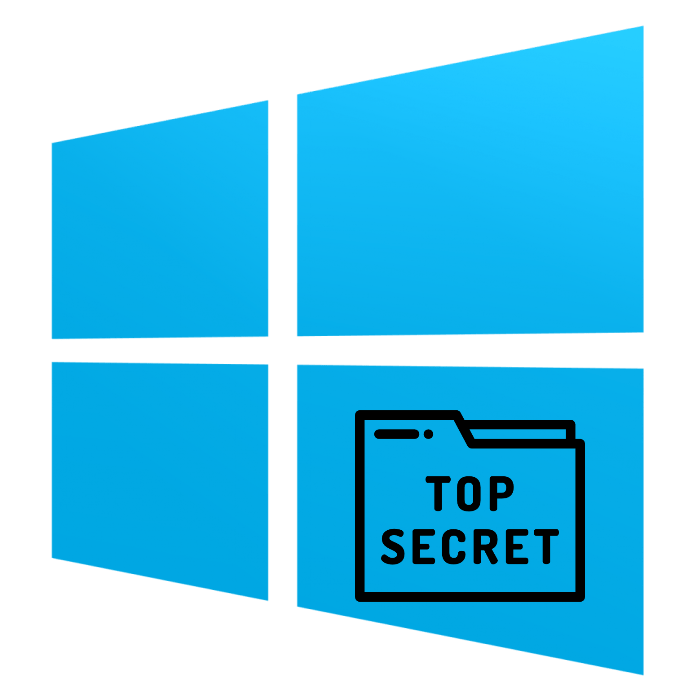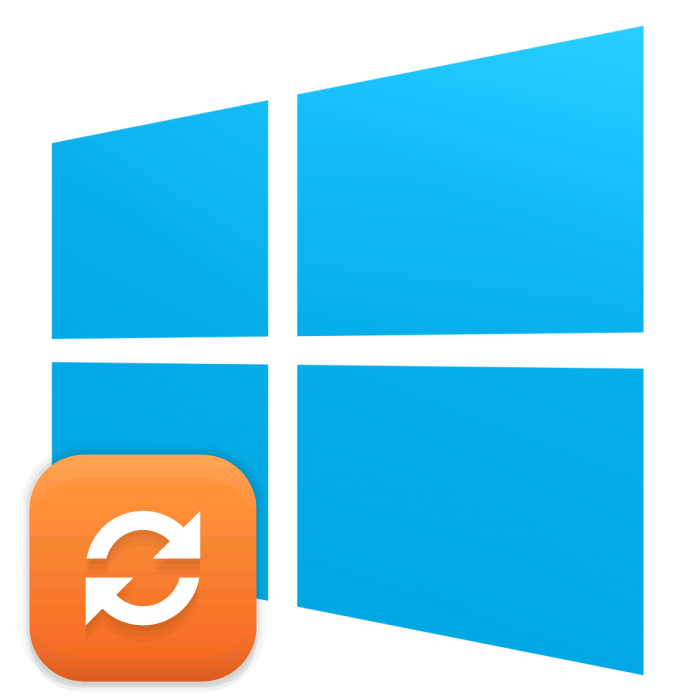Зміст

В операційній системі Windows 10 присутній стандартний набір різних шрифтів, які можуть використовуватися програмами. Крім цього користувач сам має право встановити будь-який вподобаний йому стиль, попередньо завантаживши його з інтернету. Іноді така кількість шрифтів просто не потрібно користувачеві, а при роботі в програмному забезпеченні довгий список відволікає від необхідної інформації або через його прогрузки страждає продуктивність. Тоді без будь-яких проблем можна видалити будь-який з доступних стилів. Сьогодні ми б хотіли розповісти про те, як виконується таке завдання.
Видаляємо шрифти в Windows 10
У деінсталяції немає нічого складного. Проводиться вона менше ніж за хвилину, важливо лише відшукати відповідний шрифт і стерти його. Однак повне видалення потрібно не завжди, тому ми розглянемо два способи, згадавши всі важливі деталі, а ви, виходячи зі своїх уподобань, виберіть найбільш оптимальний.
Якщо вас цікавить видалення шрифтів з якоїсь конкретної програми, а не з усієї системи, знайте &8212; зробити це практично ніде не можна, тому доведеться задіяти наведені нижче методи.
Спосіб 1: Повне видалення шрифту
Даний варіант підійде тим, хто хоче назавжди стерти шрифт з системи без можливості його подальшого відновлення. Для цього Вам слід тільки дотримуватися такої інструкції:
- Запустіть утиліту &171; виконати & 187;
, затиснувши комбінацію клавіш
Win + R
. В поле впишіть команду
%windir%\fontsі натисніть на &171;ОК&187; або Enter . - У вікні, виділіть шрифт, а потім клацніть на &171; видалити & 187; .
- Крім цього ви можете затиснути клавішу Ctrl і виділити відразу кілька об'єктів, а вже потім натискати на зазначену кнопку.
- Підтвердьте попередження про видалення, і на цьому процедура буде закінчена.
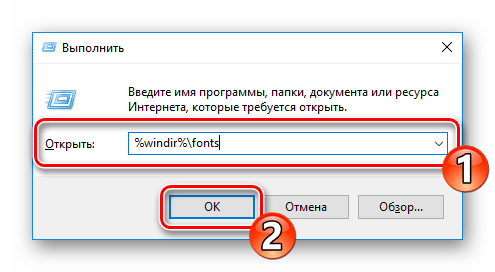
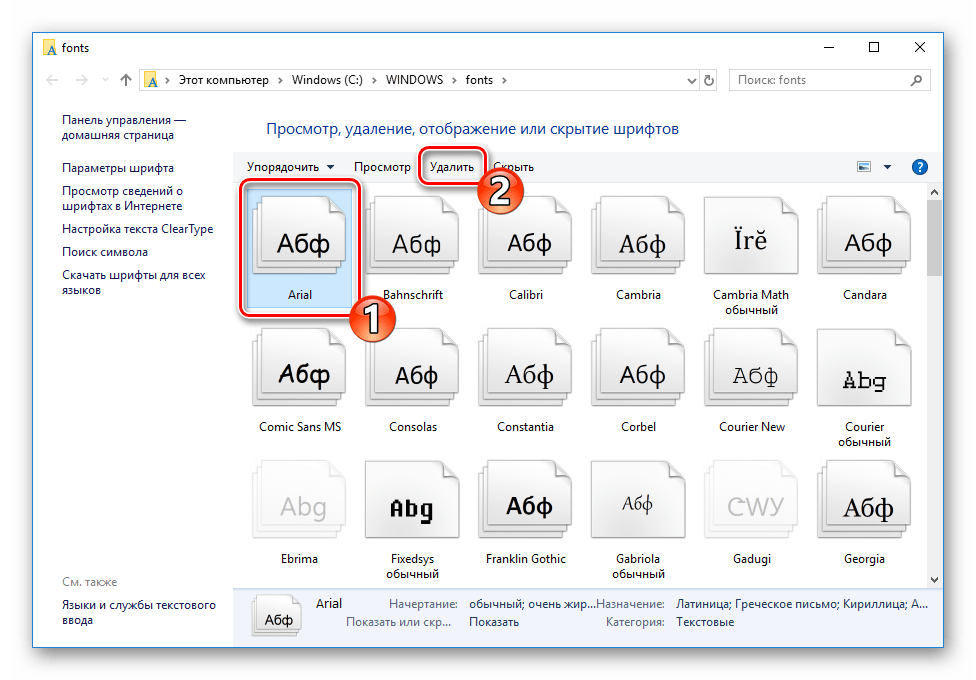
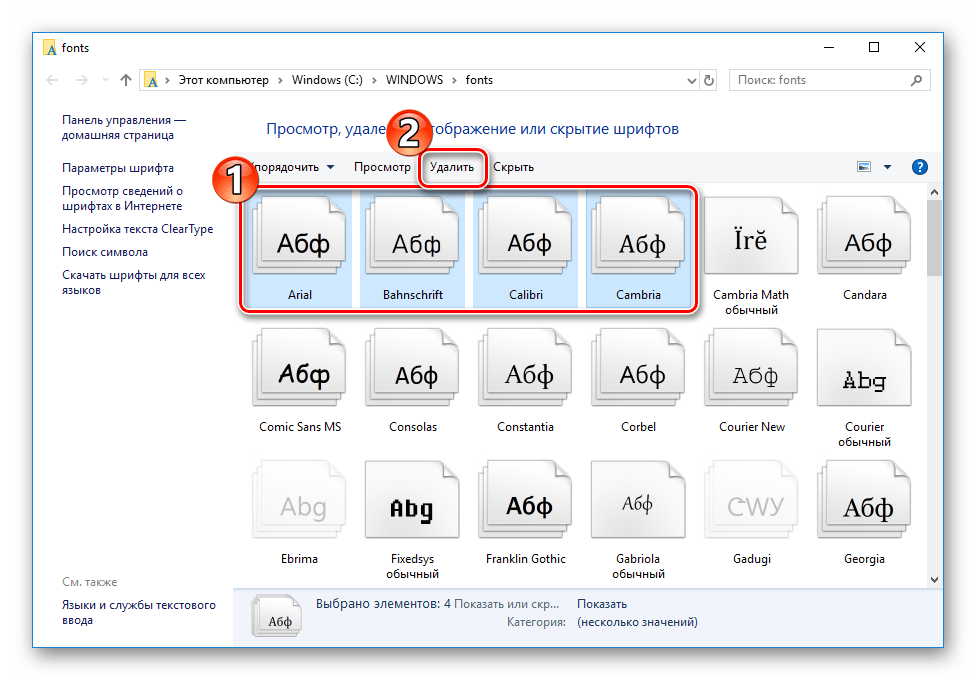
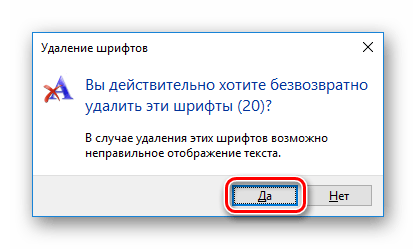
Зверніть увагу, що завжди краще зберегти стиль в іншій Директорії, а вже потім видалити його з системної, адже не факт, що він більше не стане в нагоді. Для цього вам треба перебувати в папці зі шрифтами. Потрапити в неї можна зазначеним вище способом або перейшовши по шляху C:\Windows\Fonts
.
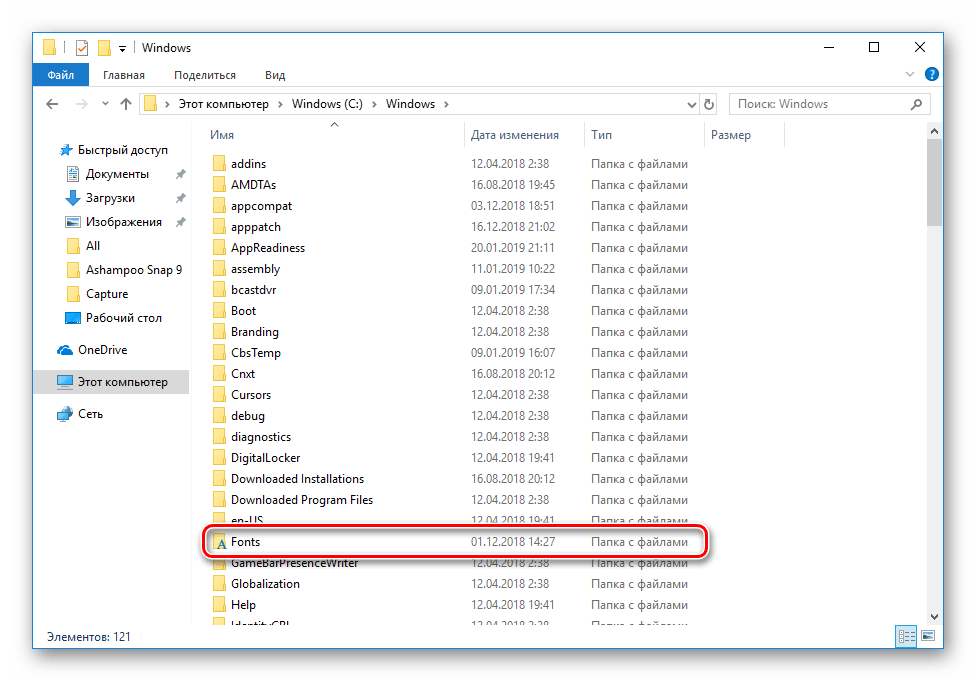
Перебуваючи в кореневій папці, просто затисніть ЛФМ на файлі і перетягніть або скопіюйте його в інше місце, а потім вже переходите до деінсталяції.
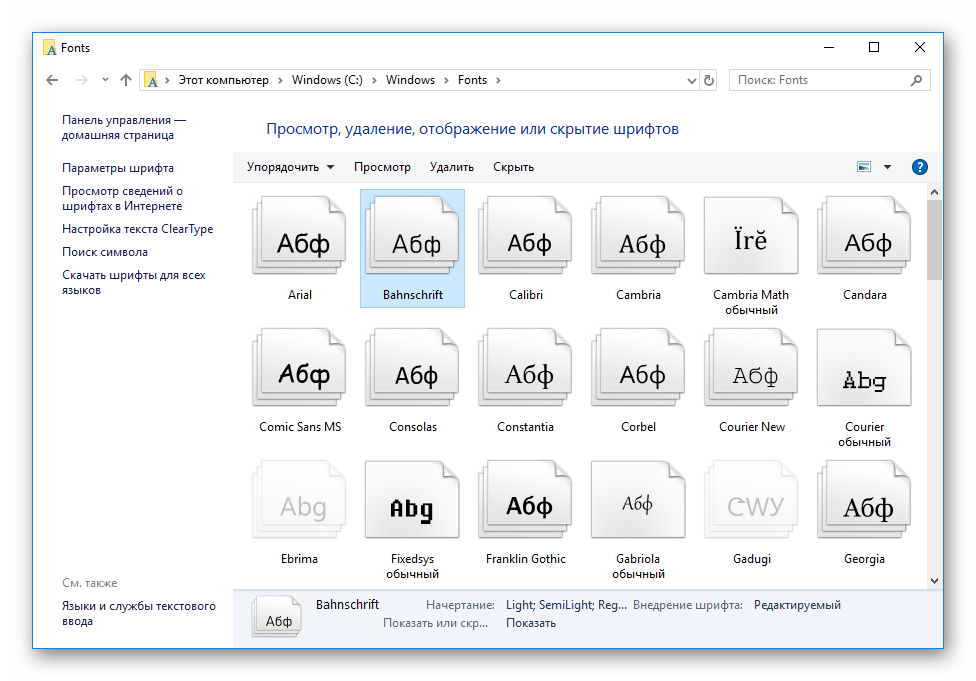
Спосіб 2: Приховування шрифтів
Шрифти не будуть видимі в програмах і класичних додатках, якщо їх приховати на час. В такому випадку доступний обхід повної деінсталяції, адже не завжди це потрібно. Приховати будь-який стиль можна досить просто. Досить перейти в папку Fonts , виділити файл і натиснути на кнопку &171; Сховати&187; .
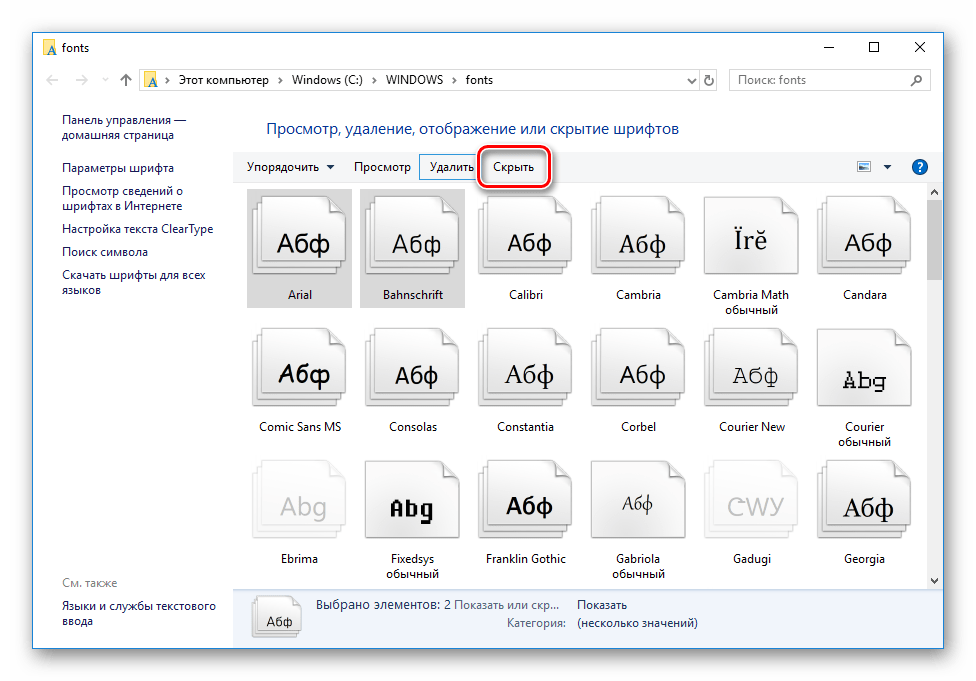
Крім цього присутній системний інструмент, що приховує непідтримувані поточними параметрами мови шрифти. Використовується він наступним чином:
- Перейдіть до папки &171;Fonts&187; будь-яким зручним методом.
- На панелі зліва клацніть по посиланню &171; параметри шрифту & 187; .
- Клікніть по кнопці & 171; відновити параметри шрифтів за замовчуванням&187; .
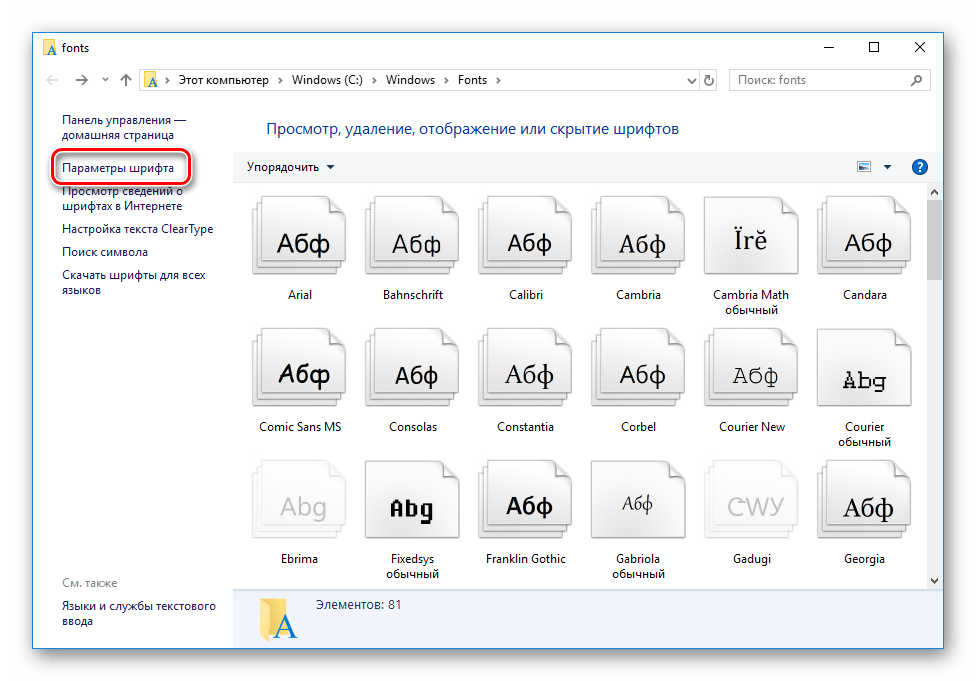
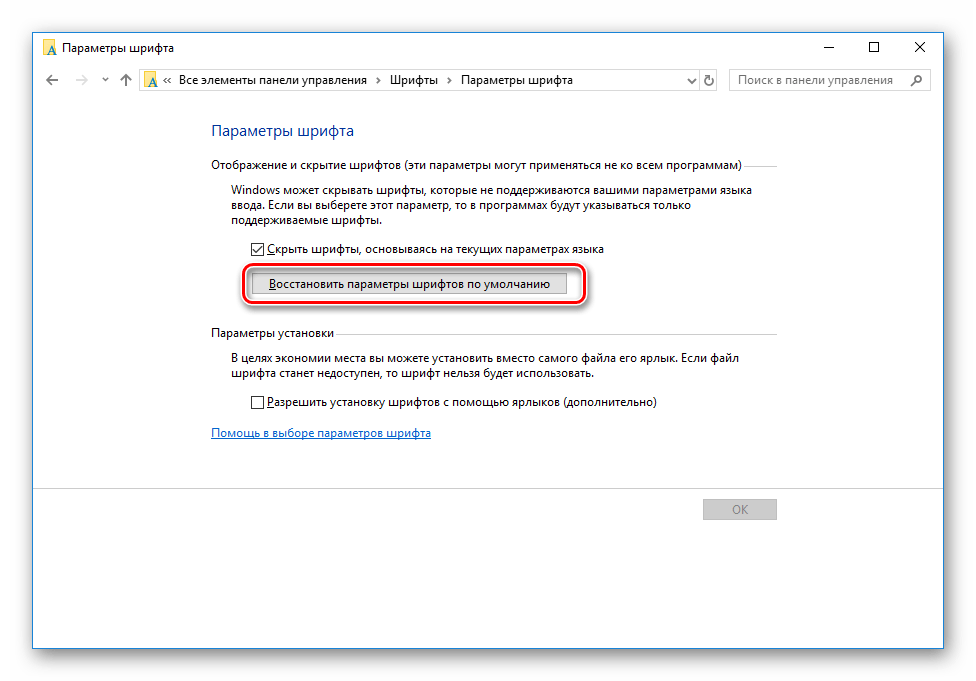
Видаляти або приховувати шрифти &8212; вирішувати тільки вам. Наведені методи мають місце і будуть найбільш оптимальні до застосування в різних ситуаціях. Варто тільки відзначити, що завжди краще зберігати копію файлу перед його видаленням, адже він може ще стати в нагоді.
Читайте також:
Активація згладжування шрифтів у Windows 10
виправлення розмитих шрифтів у Windows 10